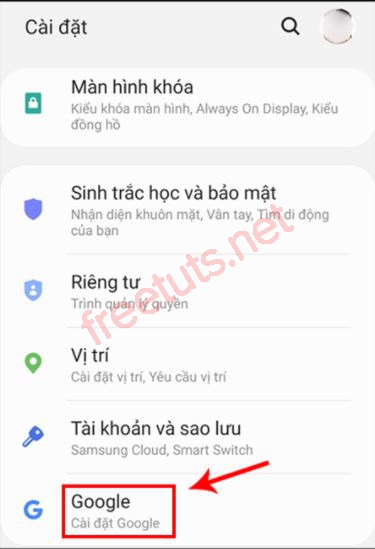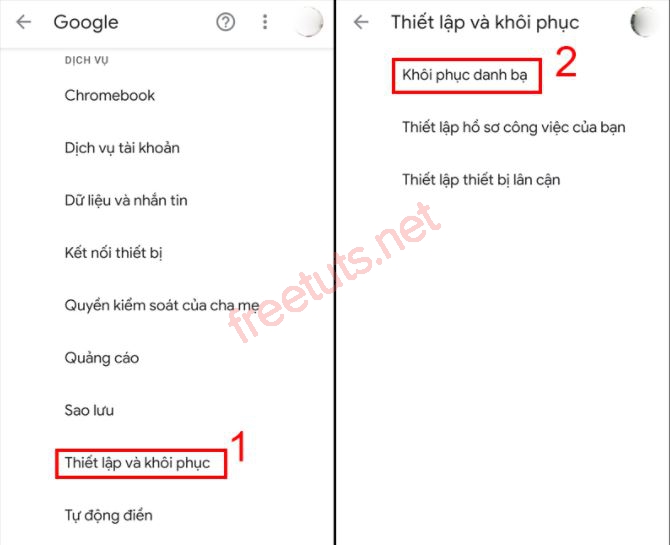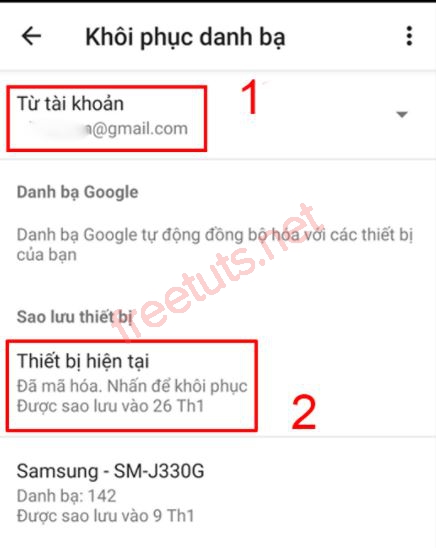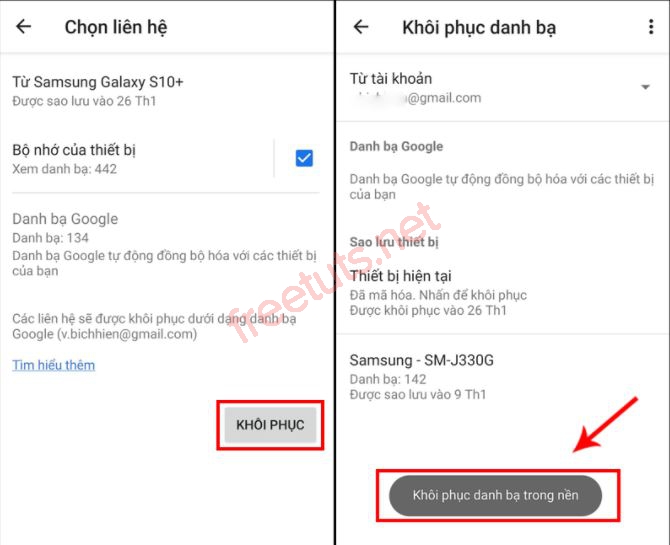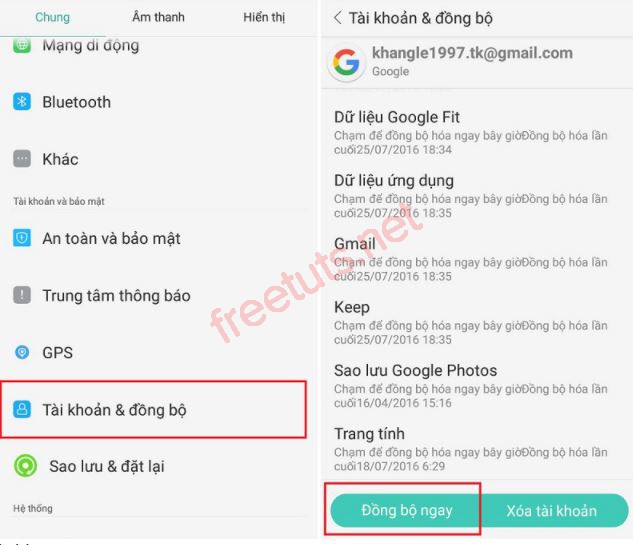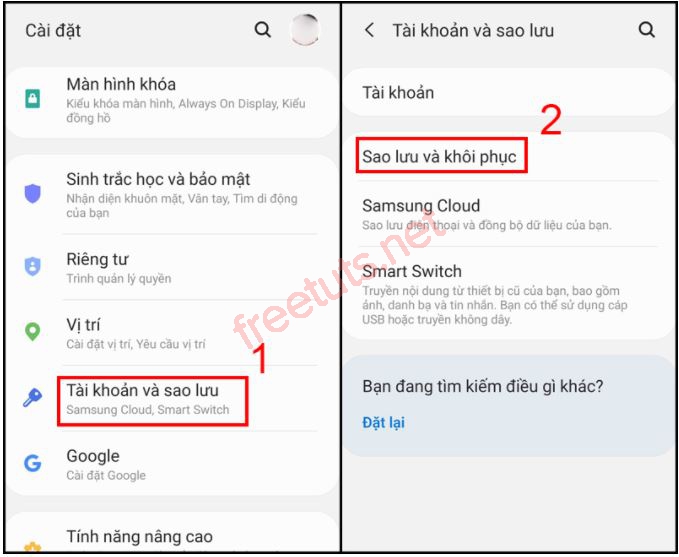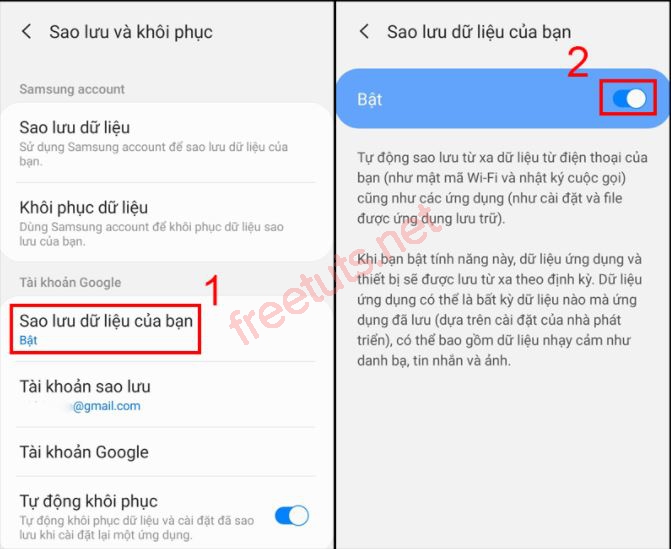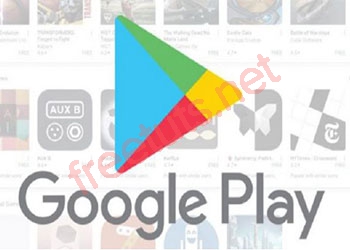Cách khôi phục danh bạ điện thoại Android từ tài khoản Google
Bài viết chia sẻ cách khôi phục danh bạ điện thoại Android từ tài khoản Google hiệu quả nhất.

Hiện nay, nhờ tính năng rất tuyệt vời đó là sao lưu và đồng bộ danh bạ trên Google mà đã giúp người dùng có thể làm chủ được danh bạ khi làm mất điện thoại, hoặc lỡ tay xóa đi một số nào đó trong danh bạ, đặt biệt là bạn sẽ dễ dạng khôi phục tất cả các số điện thoại trong danh bạ sau khi đổi điện thoại mới. Tuy nhiên, để làm được những điều trên thì bạn phải sao lưu danh bạ trên tài khoản Google trước rồi, sau đó mới có thể tiến hanh khôi phục danh bạ.
Nếu các bạn chưa biết cách thực hiện thì hãy tham khảo ngay bài viết bên dưới, bài viết sẽ đưa ra các giải pháp phù hợp giúp các bạn dễ dàng lựa chọn như, khôi phục toàn bộ danh bạ hoặc khôi phục một vài số điện thoại khi lỡ tay xóa trong danh bạ.
Tham khảo thêm:
Bài viết này được đăng tại [free tuts .net]
- Cách khôi phục danh bạ từ iCloud trên iOS nhanh nhất
- Chuyển danh bạ từ iPhone sang SIM / Android và IPhone khác
1. Khôi phục danh bạ điện thoại Android từ tài khoản Google
Để lấy lại toàn bộ danh bạ bị mất trên điện thoại Android, đầu tiên bạn cần đảm bảo danh bạ của mình đã được sao lưu và đồng bộ với tài khoản Google (Gmail). Tài khoản Gmail này là bạn dùng để tải game, ứng dụng trong CH Play của Google. Các bước thực hiện như sau.
Bước 1: Trên màn hình điện thoại, bạn hãy mở Cài đặt => Chọn Google.
Bước 2: Trong mục Dịch vụ chọn Thiết lập và khôi phục => Khôi phục danh bạ.
Bước 3: Nhấn vào mục Từ tài khoản để chọn tài khoản Google muốn khôi phục, sau đó chọn Thiết bị hiện tại trong mục Sao lưu thiết bị.
Bước 4: Chọn Khôi phục và bạn hãy đợi trong giây lát, cho đến khi có thông báo Khôi phục danh bạ trong nền xuất hiện là đã khôi phục xong.
Với những bước đơn giản trên là bạn đã có thể khôi phục lại toàn bộ danh bạ trên điện thoại Android. Tuy nhiên, nếu trước khi bị mất danh bạ mà bạn không có sao lưu và đồng bộ danh bạn trên tài khoản Google, thì bạn không thể khôi phục được danh bạ nhé.
2. Cách khôi phục danh bạ điện thoại Android từ tài khoản Google bằng máy tính
Với những điện thoại chạy hệ điều hành Android của Google, thì danh bạ của người dùng sẽ được đồng bộ hóa trên Gmail. Khi bạn xóa một vài số liên hệ trên điện thoại thì khoảng vài tiếng đến một ngày sau, liên hệ đó cũng sẽ bị xóa trên Gmail. Điều này giúp bạn dễ dàng và thuận tiện hơn khi bị mất danh bạ trên điện thoại và muốn lấy lại.
Sau đây mình sẽ hướng dẫn các bạn cách lấy lại danh bạ điện thoại Android từ tài Gmail trên máy tính, các bước thực hiện như sau.
Bước 1: Đăng nhập tài khoản Google trên máy tính tại đây
Bước 2: Mở danh bạ Gmail bằng cách click chọn Danh bạ (Contacts) trong danh sách Google Apps phía trên bên phải màn hình.
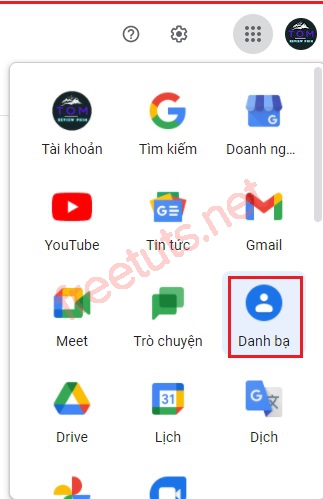
Bước 3: Tìm đến biểu tượng bánh răng cưa (Cài đặt) nằm ở góc trên bên phải màn hình => chọn Hủy các thay đổi.
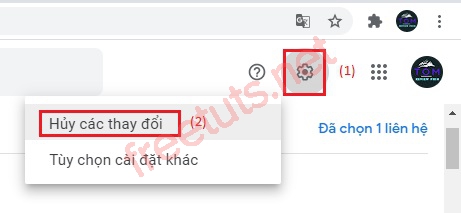
Bước 4: Hộp thoại bên dưới xuất hiện, bạn bắt đầu lựa chọn thời điểm muốn khôi phục lại danh bạ tùy ý. Có thể chọn cách đây 10 phút/1 giờ/1ngày/1 tuần hay tuỳ chỉnh tối đa là 30 ngày trước, chọn xong bạn hãy nhấn Xác nhận để khôi phục nhé.
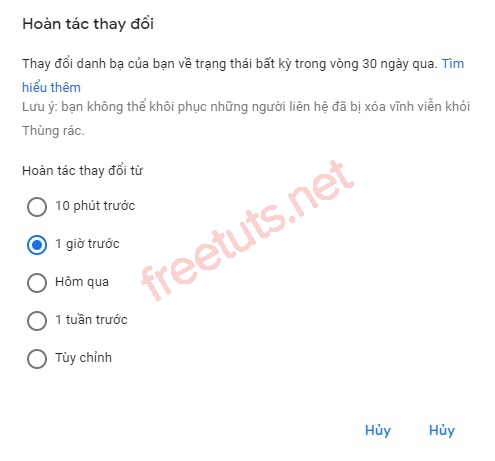
Lưu ý: Khi bạn thực hiện thao tác này xong, thì mọi tùy chỉnh như xóa, chỉnh sửa liên hệ, đổi tên, thay đổi số điện thoại sau thời điểm mà bạn chọn để khôi phục đều sẽ bị xóa.
Bước 5: Bạn mở điện thoại lên và tiến hành đồng bộ danh bạ với Gmail mà bạn vừa khôi phục. Thực hiện như sau: bạn hãy vào Cài đặt => Tài khoản & đồng bộ => Đồng bộ ngay.
Một số lưu ý khi bạn tiến hành đồng bộ danh bạ
- Tài khoản Gmail mà bạn đang thực hiện là tài khoản đăng nhập vào điện thoại Android của bạn.
- Chọn đúng thời điểm muốn khôi phục danh bạ.
- Nếu chưa thấy danh bạ thì chọn danh bạ hiển thị là Google và kiểm tra đã đồng bộ tài khoản hay chưa.
3. Khôi phục danh bạ điện thoại Android bằng phần mềm
Ngoài hai cách trên thì vẫn còn có một cách khác cũng tương đối hiệu quả, đó là khôi phục danh bạ điện thoại Android từ Gmail bằng Android Data Recovery. Phần mềm này cho phép người dùng điện thoại có thể khôi phục nhanh các dữ liệu đã xóa bao gồm danh bạ, tin nhắn, hình ảnh, âm thanh, video, tài liệu… và nhiều hơn thế nữa chỉ với vài thao tác đơn giản.
Bạn có thể tải và cài đặt ứng dụng Android Data Recovery vào máy tính laptop, hoặc máy Mac tại đây. Sau đó kết nối điện thoại của bạn với máy tính thông qua day cáp. cuối cùng là làm theo các hướng dẫn của phần mềm.
4. Làm thế nào để sao lưu danh bạ trên điện thoại Android?
Để sao lưu danh bạ trên điện thoại Android thì các bạn thực hiện như sau.
Lưu ý: Trước khi tiến hành sao lưu danh bạ thì bạn phải đảm bảo là điện thoại của bạn đã đăng nhập tài khoản Google (tài khoản Gmail).
Bước 1: Trên điện thoại của bạn hãy truy cập vào phần Cài đặt => Tài khoản và sao lưu => Sao lưu và khôi phục.
Bước 2: Chọn Sao lưu dữ liệu của bạn => Gạt nút để bật tự động sao lưu dữ liệu đến tài khoản Google của bạn.
5. Một số câu hỏi thường gặp về danh bạ điện thoại Android
Bị mất điện thoại thì làm sao để lấy lại danh bạ?
Bạn có thể tham khảo những cách khắc phục đã được chia sẻ ở trên, lưu ý là bạn phải có sao lưu danh bạ trên tài khoản Google (Gmai) trước khi bị mất thì mới lấy lại được nhé.
Làm sao để nhập danh bạ từ SIM vào điện thoại?
Trên điện thoại, bạn hãy vào Danh bạ => Nhiều hơn => Cài đặt => Nhập/Xuất danh bạ => Nhập file vCard(VCF) từ bộ nhớ vào máy => chọn nhập lai danh bạ từ SIM vào máy là được nhé.
Lỡ tay xóa mất một vài số trong danh bạ điện thoại thì phải làm sao?
Trường hợp này bạn có thể vào tài khoản Google để khôi phục lại các số trong danh bạ mà bạn đã lỡ tay xóa. Chi tiết bạn hãy tham khảo "phần 2" của bài viết này.
Làm thế nào để chuyển danh bạ từ điện thoại cũ sang điện thoại mới?
Trường hợp này bạn thực hiện như sau:
Bước 1: Tiến hành sao lưu danh bạ vào tài khoản Google trên điện thoại cũ (tham khảo "phần 4" của bài viết này).
Bước 2: Mở điện thoại mới lên và đăng nhập tài khoản Google vào, sau khi đăng nhập xong thì bạn tiến hành khôi phục danh bạ từ tài khoản Google xuống điện thoại mới. (Cách khôi phục bạn có thể tham khảo ở "phần 1" của bài viết này)
Lời kết: Vậy là bài viết này đã chia sẻ cách khôi phục danh bạ điện thoại Android từ tài khoản Google (tài khoản Gmai) một cách hiệu quả nhất. Các bạn hãy tham khảo và lựa chọn giải pháp phù hợp để thực hiện theo nhé. Chúc các bạn thành công!

 Download Photoshop 2020 Full v21 (Đã kích hoạt sẵn)
Download Photoshop 2020 Full v21 (Đã kích hoạt sẵn)  Cách lấy lời bài hát từ video Youtube không cần phần mềm
Cách lấy lời bài hát từ video Youtube không cần phần mềm  Cách chặn quảng cáo trên trình duyệt Web hiệu quả nhất
Cách chặn quảng cáo trên trình duyệt Web hiệu quả nhất  Cách tắt thông báo nhóm Messenger trên điện thoại - máy tính
Cách tắt thông báo nhóm Messenger trên điện thoại - máy tính  Cách đổi lại tên cũ Facebook trên điện thoại và máy tính
Cách đổi lại tên cũ Facebook trên điện thoại và máy tính  Top 8+ phần mềm quay màn hình máy tính nhẹ tốt nhất 2026
Top 8+ phần mềm quay màn hình máy tính nhẹ tốt nhất 2026  Cách xem mật khẩu wifi đã kết nối với Windows 7/10/11 và Mac
Cách xem mật khẩu wifi đã kết nối với Windows 7/10/11 và Mac  Hơn 60+ phím tắt trên máy tính Windows mà bạn nên biết
Hơn 60+ phím tắt trên máy tính Windows mà bạn nên biết  Ưu điểm của giàn tạ đa năng và những lưu ý khi mua
Ưu điểm của giàn tạ đa năng và những lưu ý khi mua  Những lưu ý khi mua ghế tập tạ để có được sản phẩm chất lượng
Những lưu ý khi mua ghế tập tạ để có được sản phẩm chất lượng  Vì sao dụng cụ thể hình Impulse được ưa chuộng trên thị trường
Vì sao dụng cụ thể hình Impulse được ưa chuộng trên thị trường  Đánh giá Apple MacBook Air (M1 2020)
Đánh giá Apple MacBook Air (M1 2020)  Top 8 Kính chống mỏi mắt Lọc ánh sáng xanh khi dùng máy tính hàng đầu
Top 8 Kính chống mỏi mắt Lọc ánh sáng xanh khi dùng máy tính hàng đầu  TOP 10 máy scan tốt nhất các hãng Canon - HP - Epson...
TOP 10 máy scan tốt nhất các hãng Canon - HP - Epson...  Đánh giá Samsung Galaxy M62: Pin siêu khủng - 4 Camera tha hồ chụp ảnh
Đánh giá Samsung Galaxy M62: Pin siêu khủng - 4 Camera tha hồ chụp ảnh  Đánh giá chi tiết điện thoại Huawei Mate 40 Pro
Đánh giá chi tiết điện thoại Huawei Mate 40 Pro  Cách nhận nhắn tin nhận thưởng bia Sài Gòn 2026
Cách nhận nhắn tin nhận thưởng bia Sài Gòn 2026  Cách tắt / mở nguồn Xiaomi (không cần nút nguồn và có nút nguồn)
Cách tắt / mở nguồn Xiaomi (không cần nút nguồn và có nút nguồn)  Cách xử lý khi quên mật khẩu riêng tư trên điện thoại OPPO
Cách xử lý khi quên mật khẩu riêng tư trên điện thoại OPPO  Cách fake IP trên điện thoại với 1111, Touch VPN, Turbo VPN
Cách fake IP trên điện thoại với 1111, Touch VPN, Turbo VPN  Top 4 ứng dụng 18+ cho iPhone ngon nhất
Top 4 ứng dụng 18+ cho iPhone ngon nhất  Cách reset điện thoại Xiaomi bằng chế độ Recovery và mục Settings
Cách reset điện thoại Xiaomi bằng chế độ Recovery và mục Settings  Cách mở khay SIM điện thoại Vsmart và khắc phục các lỗi thường gặp
Cách mở khay SIM điện thoại Vsmart và khắc phục các lỗi thường gặp  Top 20 game hay trên iOS miễn phí 2026
Top 20 game hay trên iOS miễn phí 2026